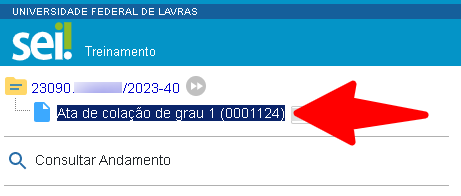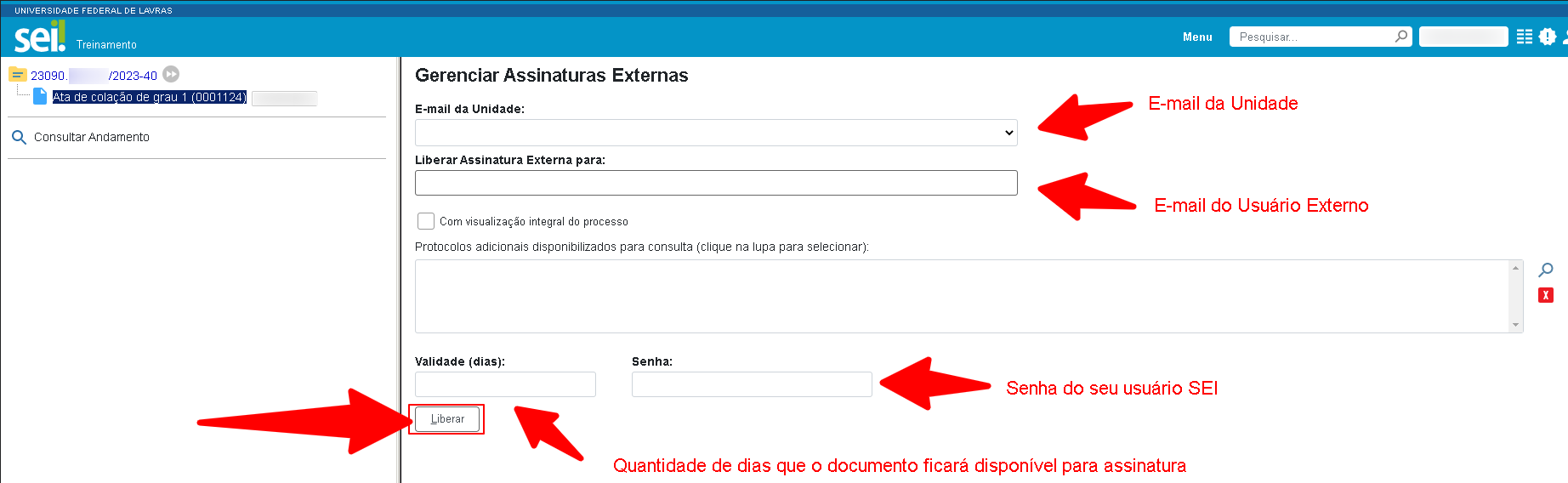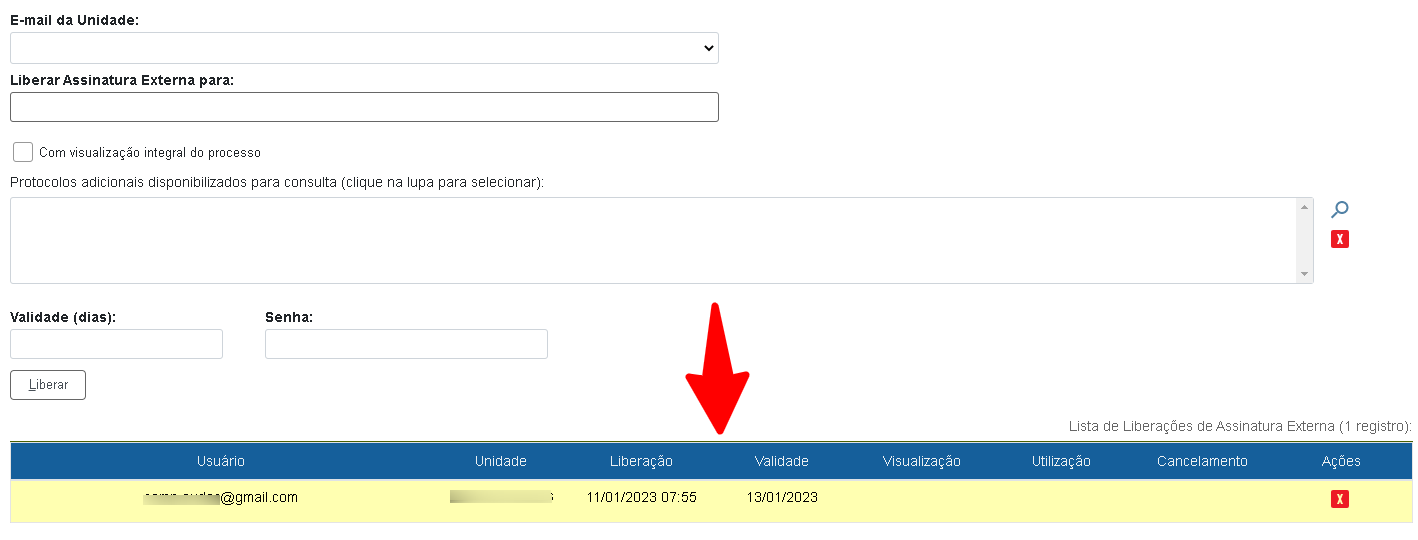COMO DISPONIBILIZAR DOCUMENTO PARA ASSINATURA DE USUÁRIO EXTERNO?
Para liberar um documento para assinatura de usuário externo basta seguir as instruções a seguir:
1. selecione no processo o documento que deseja enviar para assinatura.
3. Preencher os campos obrigatórios em "Gerenciar Assinaturas Externas";
-
- E-mail da Unidade: Caso nenhum e-mail seja exibido, é por que não há nenhum e-mail cadastrado para sua Unidade. Deve-se solicitar a criação do e-mail na DGTI, caso não exista, e, em seguida, solicitar a CDU/SGP/PROPLAG para cadastro do e-mail na sua unidade.
- Liberar Assinatura Externa Para: Informe o e-mail do usuário externo para liberação da assinatura.
- Caso o usuário não seja exibido, deve-se solicitar a CDU/SGP/PROPLAG para verificar se o usuário possui cadastro ativo e liberado no sistema;
- Validade (dias): Informe a quantidade de dias que o documento ficará disponível para assinatura do usuário externo;
- Senha: Informe a senha do seu usuário SEI;
Observação: Pode-se também marcar a caixa auxiliar para liberar visualização integral do processo ao usuário externo se for necessário o usuário externo ter acesso integral ao conteúdo do processo:
4. Após o preenchimento, ao clicar no Botão “Liberar”, as informações serão atualizadas, sendo exibidas as informações da Liberação, como demonstrado abaixo:
Observações:
-
- Caso necessário, é possível cancelar a liberação de assinatura para o usuário, clicando no botão Cancelar liberação de assinatura externa.
-
- Também é possível disponibilizar para mais de um usuário externo para assinar o mesmo documento.